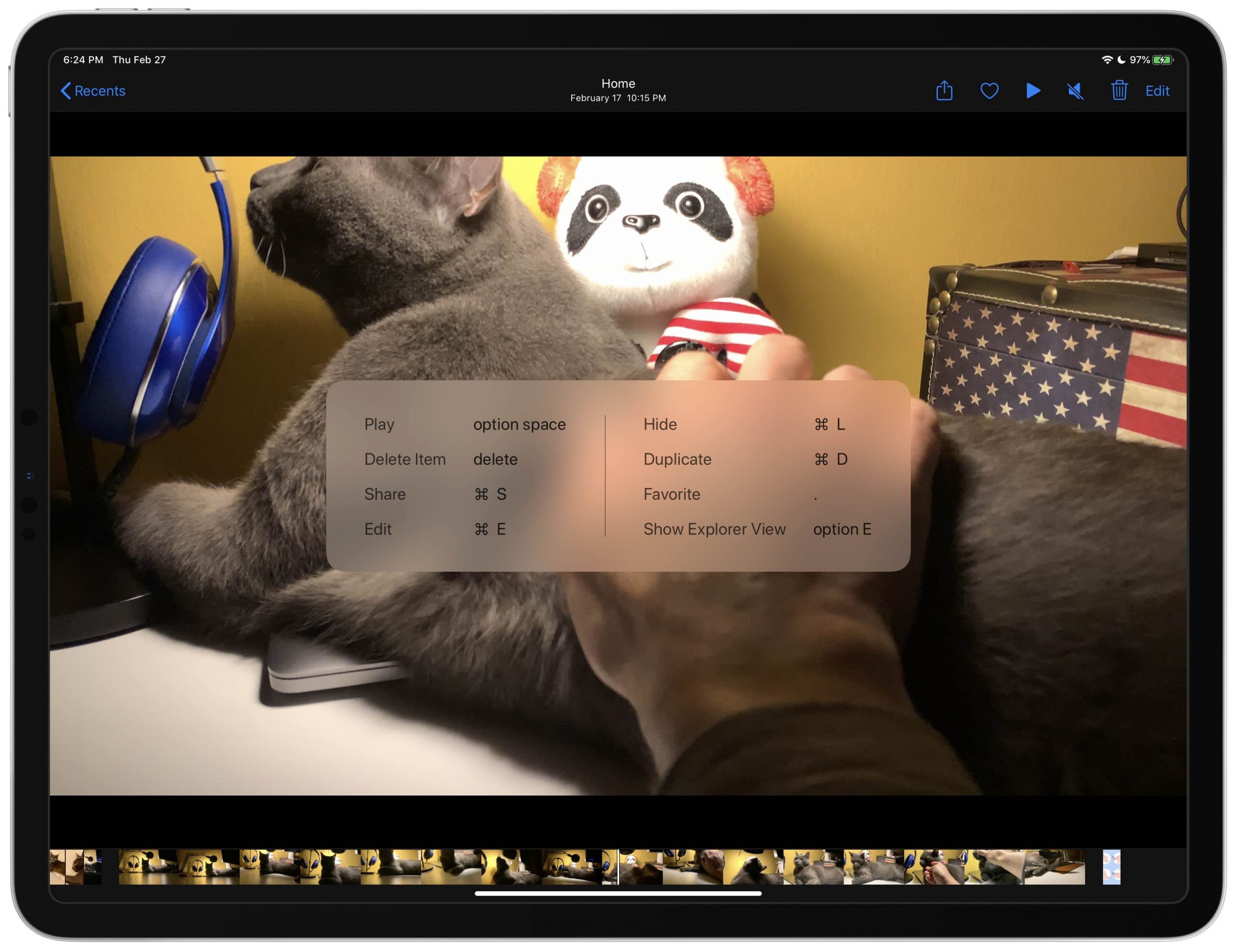iPadOS e iOS 13.4 trajeron por primera vez un montón de atajos de navegación, edición y formato a la aplicación Fotos que te ayudan a ser más productivo mientras administras tus fotografías y videos. Sigue nuestro tutorial paso a paso para familiarizarte con todos los atajos de teclado de Photos for iPad que están disponibles cuando usas un teclado inalámbrico.
Deberías aprovechar estos atajos para aumentar la productividad en Photos for iOS, especialmente si quieres ser más productivo. Antes de iOS y iPadOS 13.4, la aplicación Photos no era compatible con ningún atajo cuando se utilizaba la aplicación con un teclado externo.
Sigue leyendo para ver la lista completa de todos los atajos de teclado en Photos for iPad.
Invocar la hoja de trucos de teclado
iOS facilita la visualización de una lista de los atajos de teclado de una app: basta con mantener pulsada la tecla Comando (?) de tu teclado externo en una app que admita atajos para obtener una bonita superposición con una práctica lista de combinaciones de teclas relativas a tu lugar particular en una app.
Los atajos de teclado sólo están disponibles cuando se utiliza un teclado externo con el dispositivo iOS.
Mantén pulsada la tecla Comando para ver todos los atajos de teclado para tu lugar específico en una aplicación
Mientras que algunos atajos de teclado, sin importar en qué lugar de la aplicación te encuentres, otros sólo están disponibles en lugares específicos. Por esa razón, asegúrate de mantener presionada la tecla Comando mientras estás en diferentes pantallas de una aplicación para explorar todos los atajos compatibles (y muchos ocultos).
El truco de la llave de mando no está disponible en las aplicaciones de Mac, ¡pero hay una aplicación para eso!
Atajos de teclado para fotos en iOS
Los nuevos atajos de teclado están disponibles en la aplicación «Fotos» con iOS o iPadOS 13.4 o superior.
Si tienes un teclado inalámbrico externo conectado a tu tableta Apple, aprovecha estos atajos para navegar rápidamente entre las pestañas, buscar y crear álbumes. Mientras estás en el modo de pantalla completa, también puedes borrar, duplicar y entrar en el modo de edición con el teclado.
Atajos de teclado para cambiar de pestaña
Usa estos atajos para saltar rápidamente a la pestaña deseada en la aplicación de fotos:
- Cambia a la pestaña Fotos: Control (?) + 1
- Cambiar a la pestaña Para ti: Control (?) + 2
- Cambia a la pestaña de Álbumes: Control (?) + 3
- Cambie a la pestaña de búsqueda: Control (?) + 4
- Busca: Comando (?) + F
Los atajos de navegación de pestañas están disponibles sin importar su lugar en la aplicación de fotos.
Atajos de teclado para la pestaña de fotos
Los siguientes atajos de teclado pertenecen a la navegación dentro de la pestaña Fotos:
- Ve a la sección del año: Comando (?) + 1
- Ve a la sección de los meses: Comando (?) + 2
- Ve a la sección de Días: Comando (?) + 3
- Ve a la sección de todas las fotos: Comando (?) + 4
- Selecciona los artículos: Comando (?) + E
- Alejar: Comando (?) + signo menos (-)
- Haz un zoom: Comando (?) + signo más (+)
Algunos atajos en la pestaña de fotos sólo están disponibles cuando tiene sentido. Un buen ejemplo es el zoom: si ya has hecho un zoom completo, la tecla de reducción no aparecerá cuando mantengas pulsada la tecla de comando y al pulsar su combinación de teclas no se hará nada.
Utilice estos atajos para moverse rápidamente entre las diferentes vistas en la pestaña de fotos
Atajos de teclado para ver a pantalla completa
Los siguientes atajos están disponibles cuando se pulsa una foto o un vídeo para mostrarlo a pantalla completa:
- Borre el artículo: Suprimir (?)
- Comparte el artículo: Comando (?) + S
- Edita el elemento: Comando (?) + E
- Esconde el artículo: Comando (?) + L
- Duplica el artículo: Comando (?) + D
- Favorito el elemento: punto (.)
- Mostrar vista de explorador: Opción (?) + E
Memorizar estas pulsaciones de teclas te ayudará a acelerar tu edición y a compartir
Atajos de teclado para los vídeos
Un control de reproducción/pausa único está disponible cuando se reproduce un vídeo a pantalla completa:
- Reproducir/Pausar: Opción (?) + Barra espaciadora
Presiona Opción (?) + Espacio para reproducir o pausar el video
Atajos de teclado para los recién borrados
Los siguientes atajos de teclado sólo funcionan cuando estás navegando por el álbum Recién borrado:
- Borre el artículo de forma permanente: Comando (?) + Eliminar (?)
- Recuperar el elemento eliminado: Comando (?) + R
Puedes recuperar un elemento eliminado con una rápida combinación de teclado
Atajos de teclado para administrar los álbumes
Y para redondear todo esto, los siguientes atajos de teclado para administrar los álbumes y las carpetas de álbumes están disponibles cuando se ha seleccionado la pestaña Álbumes en Fotos:
- Nuevo álbum: Command (?) + N
- Nuevo álbum compartido: Comando (?) + Opción (?) + N
- Nueva carpeta: Comando (?) + Shift (?) + N
Crear nuevos álbumes y carpetas con pulsaciones de teclas memorables
Remodelación de la llave de hardware
iPadOS también trae la redistribución de las teclas de hardware para facilitar el uso de los teclados de PC.
Con esta función, puedes reasignar fácilmente una tecla modificadora específica como Bloqueo de mayúsculas, Control, Opción, Comando e incluso la tecla del Globo (pero no la tecla de Función) a otra.
Remodelación de teclas de hardware de iPad en iOS y iPadOS 13.4
Por ejemplo, es posible que quieras reasignar las teclas modificadoras específicas de Apple, como Command (?) u Option (?), a sus correspondientes teclas Windows y Alt en un teclado de PC inalámbrico, para que puedas utilizarlo con tu iPad sin tener que pensar en los diseños.
Conclusión
Como pueden ver, muchos atajos para aumentar la productividad están disponibles en Fotos.
Si ha conseguido encontrar combinaciones de tarjetas de claves adicionales para la aplicación Fotos en iOS, háganoslo saber en la sección de comentarios más abajo y nos aseguraremos de actualizar este artículo con nuevas informaciones a medida que estén disponibles.
Deberías memorizar los atajos para las funciones que más usas en Fotos.
Muchos de los atajos de teclado de Fotos en iOS también funcionan en el Mac.
¿Eres alguien que regularmente retoca su contenido en la aplicación Fotos? Si es así, memoriza cualquier pulsación de tecla que ayude a acelerar la edición. Por el contrario, si no utilizas la función de edición en Fotos con frecuencia y en su lugar pasas la mayor parte del tiempo en la pestaña Fotos navegando y disfrutando de tus fotos y vídeos, puede ser una buena idea aprovechar los atajos para moverse entre las diferentes vistas de la pestaña Fotos.
Y todo el mundo debería memorizar los atajos globales para saltar a las diferentes pestañas de Fotos.
De esa manera, las pulsaciones de teclas se convertirán en un hábito que ni siquiera pensará en ello. Antes de finalizar, asegúrate de no olvidarte de marcar esta página para volver a visitarla en busca de cualquier atajo que no hayas probado o de otros nuevos que Apple pueda introducir en futuras actualizaciones de iOS.
Hablando de productividad, echa un vistazo a nuestra lista de 50 atajos de teclado comunes en MacOS.
Sigue leyendo:
- Lista de atajos de teclado para la aplicación «Fotos» en Mac
- 13 atajos de teclado de Mac para hacer un mejor uso de tu Dock
- Atajos de teclado para el Calendario en Mac
- Atajos de teclado para recordatorios en Mac
- Atajos de teclado para Notas en Mac
- Atajos de teclado para la aplicación Stocks en Mac
- Atajos de teclado para mensajes en Mac
- Atajos de teclado para Find My en Mac
- Atajos de teclado para Terminal en Mac
- Atajos de teclado para Podcasts en Mac